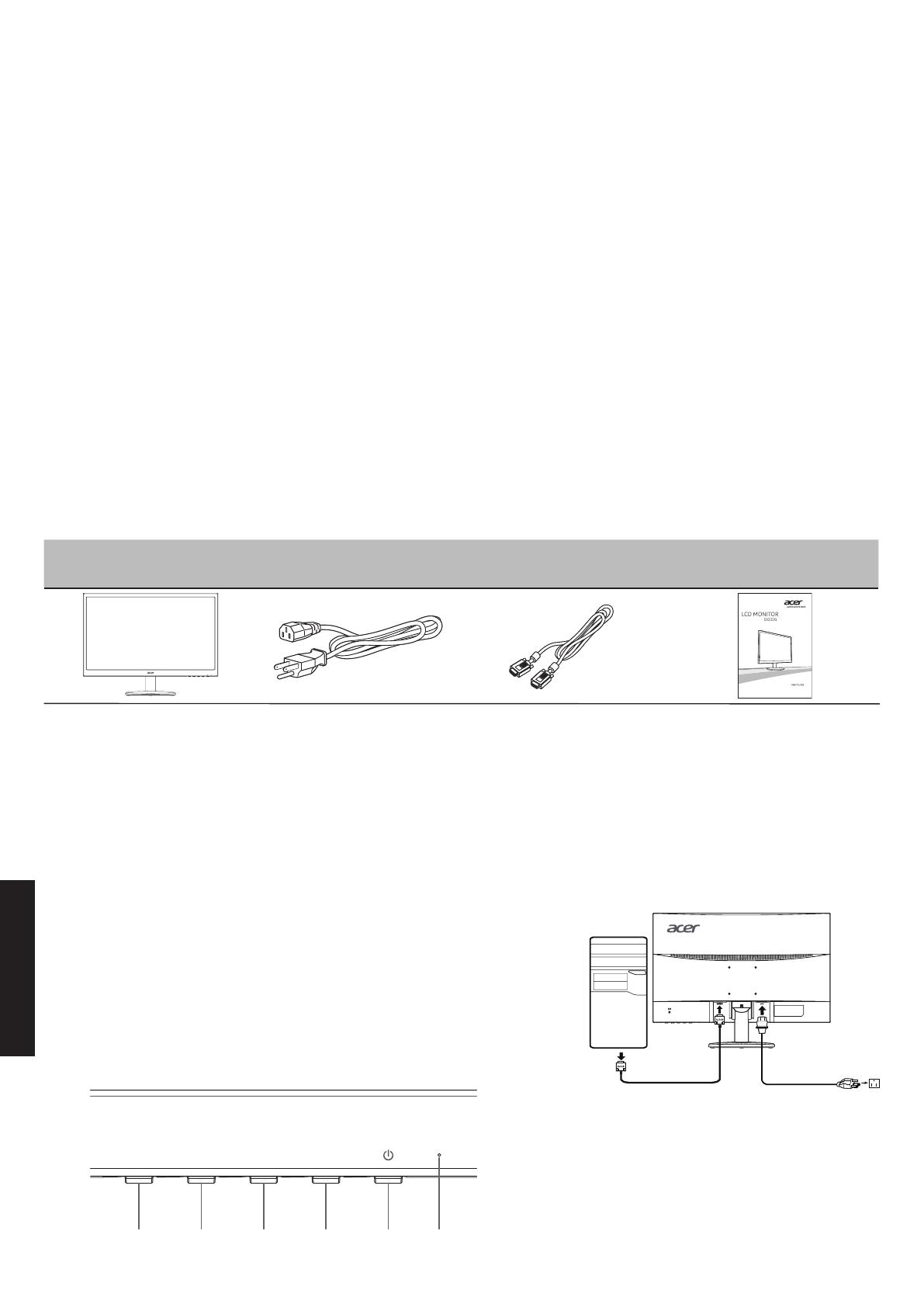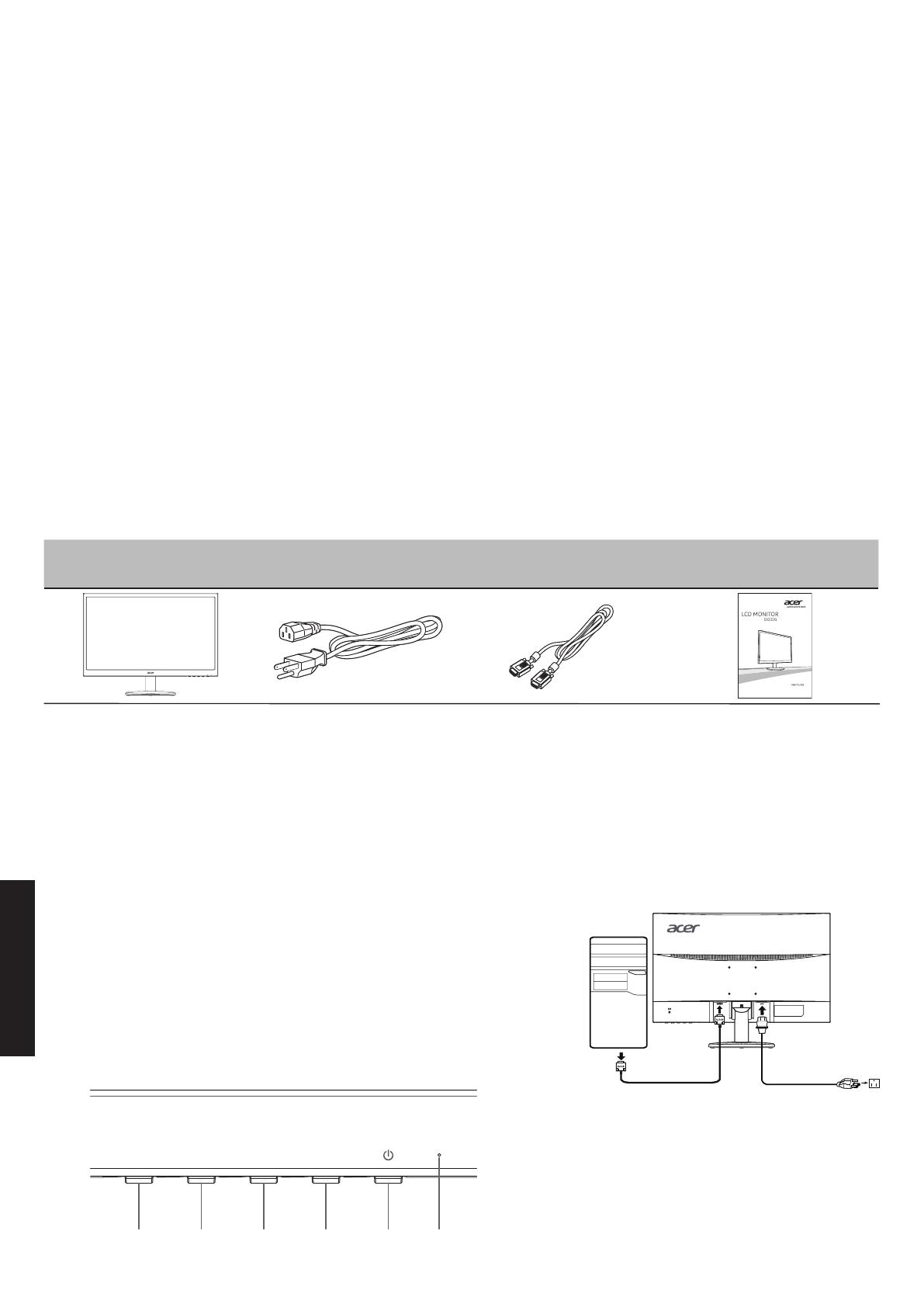
Instrukcja szybkiej instalacji monitora LCD Acer (QSG)
Ważne instrukcje bezpieczeństwa
Przeczytaj uważnie następujące instrukcje.
Aby oczyścić ekran monitora LCD:1.
Wyłącz monitor LCD i odłącz przewód zasilający.•
Spryskaj szmatkę środkiem czyszczącym bez rozpuszczalnika i delikatnie wytrzyj ekran.•
Nie należy umieszczać monitora LCD w pobliżu okna. Narażanie monitora na deszcz, wilgoć lub promienie 2.
słońca, może spowodować jego uszkodzenie.
Nie należy naciskać ekranu LCD. Zbyt silne naciskanie może spowodować trwałe uszkodzenie wyświetlacza.3.
Nie należy zdejmować pokrywy lub próbować naprawiać urządzenie samodzielnie. Wszelkie naprawy należy 4.
powierzać autoryzowanemu technikowi.
Monitor LCD należy przechowywać w pomieszczeniu o temperaturze pokojowej -20° do 60° C (-4° do140° F). 5.
Przechowywanie monitora LCD w temperaturze przekraczającej ten zakres, może spowodować jego trwałe
uszkodzenie.
Monitor należy natychmiast odłączyć i skontaktować się z autoryzowanym technikiem, w następujących 6.
okolicznościach:
Przetarty lub uszkodzony kabel sygnałowy monitor - komputer PC.•
Do środka monitora LCD dostał się płyn lub monitor został wystawiony na deszcz.•
Uszkodzona została obudowa monitora LCD.•
Zawartość opakowania
Monitor LCD Przewód zasilający
Kabel VGA
(opcja)
Instrukcja szybkiego
uruchomienia
Mocowanie monitora do podstawy
Wyjmij wspornik monitora i podstawę z opakowania i umieść je w stabilnym i płaskim miejscu.1.
Wyciągnij monitor z opakowania, wyosiuj przedni koniec wspornika z odpowiednim gniazdem z tyłu 2.
monitora, wepchnij wspornik do gniazda do usłyszenia kliknięcia.
Następnie przymocuj podstawę do wspornika. Kiedy podstawa zostanie prawidłowo i pewnie zamocowana 3.
do wspornika powinieneś usłyszeć kliknięcie.
Podłączanie monitora do komputera
Wyłącz komputer, a następnie odłącz przewód zasilający.1.
Podłącz jeden koniec kabla sygnałowego do złącza wejściowego 2.
VGA monitora; podłącz drugi koniec do złącza wyjściowego VGA
karty gracznej komputera. Dokręć śruby radełkowane na złączu
kabla sygnałowego.
Włóż kabel zasilający monitora do portu zasilania z tyłu monitora.3.
Podłącz przewody zasilające komputera i monitora do pobliskiego 4.
gniazdka elektrycznego.